Cara Flash Samsung M20 (SM-M205G) via Odin dengan Mudah
Cara Flash Samsung M20 (SM-M205G) – Dalam artikel ini, androdot.net akan berbagi tentang solusi untuk mengatasi Samsung M20 yang bootloop, mentok logo, mati total dan masalah lainnya. Jadi pastikan baca terus artikel ini sampai akhir agar tidak ada langkah yang terlewatkan.
Seperti yang kita tahu, bahwa cara flash HP Samsung M20 merupakan solusi ampuh untuk mengatasi berbagai masalah berat pada smartphone Samsung. Flashing bisa memperbaiki masalah seperti:
- Mengatasi Samsung M20 bootloop bandel, stuck di logo atau softbrick.
- Mengatasi HP Samsung M20 hang atau layar macet.
- Memperbaiki HP Samsung M20 yang mati total (matot).
- Memperbaiki Samsung M20 yang mati hidup sendiri.
- Unbrick Samsung M20.
- Mengatasi Samsung M20 restart sendiri atau suka restart terus menerus.
- Mengatasi aplikasi telah berhenti di Samsung M20.
- Mengatasi imei null.
- Mengatasi HP Samsung M20 black screen.
Dan lain sebagainya.
Cara flash Samsung M20 (SM-M205G) itu tidaklah sulit, asalkan kamu mempunyai alat dan bahan yang dibutuhkan dan mengikuti instruksi flashing dengan benar, maka saya yakin kamu bisa melakukan flashing secara mandiri.
Dalam melakukan flashing HP Samsung, kita membutuhkan PC atau Laptop Windows untuk menjalankan software Odin flashtool. Selain itu, alat dan bahan lain yang diperlukan ialah Samsung USB Driver, firmware Samsung M20 SM-M205G serta kabel USB.
Selengkapnya bisa kamu simak tutorial nya di bawah ini.
Cara Flash HP Samsung M20 (SM-M205G) via Odin
Peringatan: Flashing akan menghapus seluruh data dalam ponsel, jadi pastikan backup data terlebih dahulu. Jika HP Samsung M20 bootloop, brick atau matot, maka kamu harus ikhlas kehilangan data.
Disclaimer: Tolong lakukan dengan teliti. Kesalahan ataupun kerusakan akibat mengikuti tutorial ini ditanggung masing-masing pengguna. Do With Your Own Risk.
Sebelum melakukan flash ulang firmware HP Samsung M20, ada beberapa persiapan yang perlu dilakukan terlebih dahulu.
Persiapan Alat dan Bahan
- Pastikan baterai mencukupi, setidaknya sudah terisi 50%.
- Siapkan laptop atau komputer Windows.
- Siapkan kabel USB yang masih baik untuk menghubungkan HP Samsung ke komputer.
- Download software Odin3 v3.14.4. Lalu ekstrak file tersebut.
- Download Samsung USB Driver, kemudian ekstrak dan install driver tersebut di laptop atau komputer kamu.
- Download Firmware Samsung M20 SM-M205G.zip (Android 8.1.0, Update: 2019-01-31). Kemudian ekstrak file nya dan taruh di folder yang mudah ditemukan.
Langkah-Langkah Flashing Samsung M20
• Langkah pertama yaitu membuka software Odin3. Buka folder tempat kamu mengekstrak Odin tadi, lalu cari file “Odin3.exe” dan buka dengan cara klik kanan > lalu pilih “Run as Administrator“. Tampilannya akan terlihat seperti ini.

• Kemudian beralih ke HP Samsung M20 yang akan diflashing, pastikan HP sudah berada pada posisi Download Mode atau Odin Mode. Jika belum tahu caranya, silahkan baca artikel ini: Cara Masuk ke Download Mode HP Samsung.
• Setelah itu hubungkan HP Samsung M20 kamu ke komputer menggunakan kabel USB. Pastikan di tab log Odin ada tulisan “Added!“, yang berarti perangkat sudah terdeteksi dan siap untuk diflash.
• Disamping tab Log, ada tab Options. Pastikan yang tercentang (✓) hanya 2 pilihan ini saja: Auto Reboot dan F. Reset Time. Sisa nya jangan dicentang.
• Selanjutnya masukkan file firmware yang sudah diekstrak tadi ke software Odin. Klik tombol AP, lalu cari dan masukkan file firmware. Begitu juga dengan tombol BL, CP dan CSC.
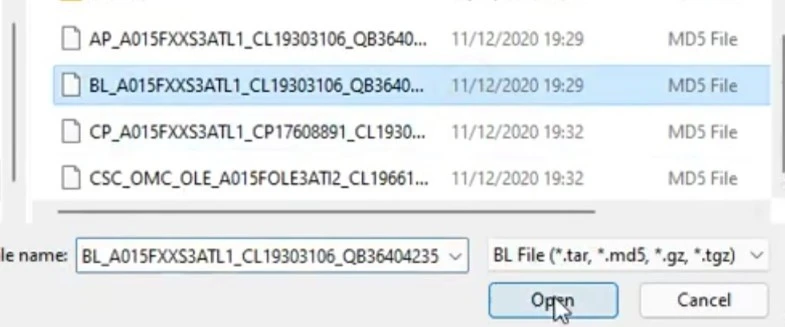
• Pastikan untuk memasukkan file firmware nya sesuai dengan tipe file firmware nya, misalnya seperti ini:
- Klik tombol BL » lalu arahkan ke file firmware dengan awalan BL_xxx.tar.md5
- Klik tombol AP » lalu arahkan ke file firmware dengan awalan AP_xxx.tar.md5
- Klik tombol CP » lalu arahkan ke file firmware dengan awalan CP_xxx.tar.md5
- Klik tombol CSC » lalu arahkan ke file firmware dengan awalan CSC_xxx.tar.md5

Catatan: Gunakan file CSC_xxx .tar.md5 jika kamu ingin menghapus semua data dan aplikasi yang terinstall. Tapi jika kamu tidak ingin menghapus data dan aplikasi, gunakan file HOME_CSC_xxx .tar.md5. Jika ingin mengatasi bootloop atau mati total, silahkan pilih file CSC_xxx .tar.md5 agar diflash bersih.
• Setelah semua benar, maka langkah terakhir yakni klik tombol “Start” untuk memulai flashing Samsung M20.
• Silahkan seduh kopi atau teh sambil menunggu sampai proses flashing selesai. Jika flashing berhasil, maka akan muncul tulisan “PASS” di bagian atas, dan HP Samsung akan restart secara otomatis.

• Sampai disini, flashing sudah selesai dan kamu hanya perlu melakukan setting pengaturan awal di ponsel Samsung M20.
Baca Juga:
- Cara Bypass FRP di Samsung M20 yg Lupa Akun Google
- Cara Hard Reset Samsung M20
- Cara Flash Samsung A20s
Akhir Kata
Nah, begitulah tutorial tentang cara flash Samsung M20 dengan PC. Semoga artikel ini bisa berguna buat kamu yang ingin mengatasi masalah di HP Samsung M20 seperti bootloop (stuck di logo), mati total, hang, restart sendiri, dan lain sebagainya.


